windows怎么看是32位还是64位
在使用Windows系统时,我们有时候需要知道自己的操作系统是32位还是64位,这对于安装软件、驱动程序或者进行系统升级都非常重要,要确定Windows系统是32位还是64位,可以通过几个简单的步骤来查看。点击开始菜单,选择计算机或此电脑,然后右击选择属性。在弹出的窗口中可以看到系统类型,如果是64位操作系统,则表示系统是64位的,如果是32位操作系统,则表示系统是32位的。通过这种方式,我们可以轻松地确定Windows系统的位数,以便进行相应的操作。
电脑怎么看是32位还是64位xp怎么看电脑是32位还是64位?
虽然xp系统理论上也存在64位系统,但实际中安装该版本的用户极少。因此所有xp系统可以直接默认为32位。

win7怎么看电脑是32位还是64位
方法一、
1、点击下方“开始”按钮,在出现的列表中找到“计算机”按钮。右击计算机找到“属性”按钮并单击进入。
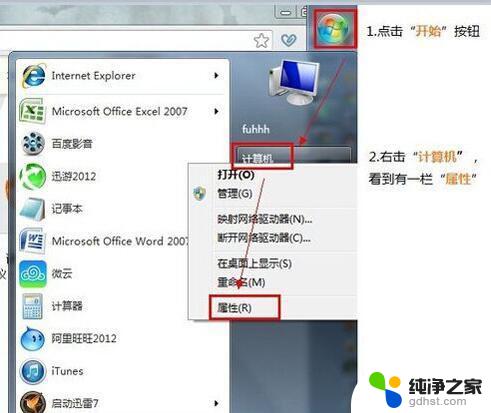
2、进入属性窗口后,会弹出“计算机的基本信息”界面。在界面中找到“系统类型”,可在系统类型那一排查看电脑是32位还是64位系统。
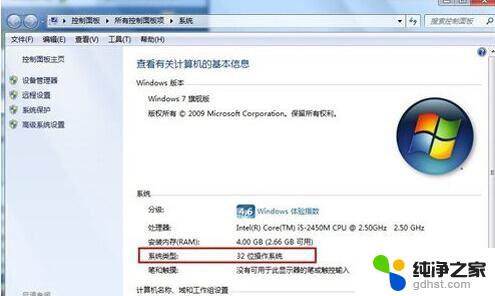
方法二、
1、点击“开始”按钮,在出现的列表中找到“控制面板”按钮并左键单击进入。
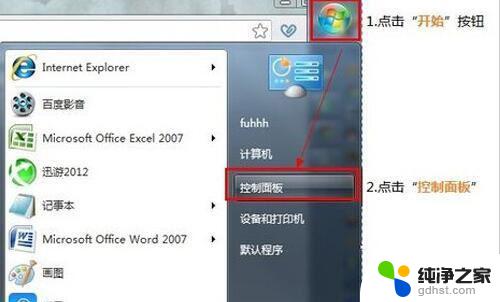
3、点击进入控制面板窗口后,在界面中找到“系统”字样并点击进入。
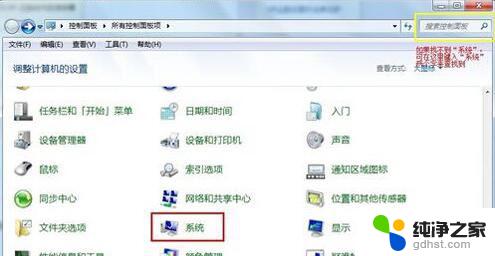
3、进入系统窗口后,可在“系统类型”一栏查看电脑是32位还是64位。
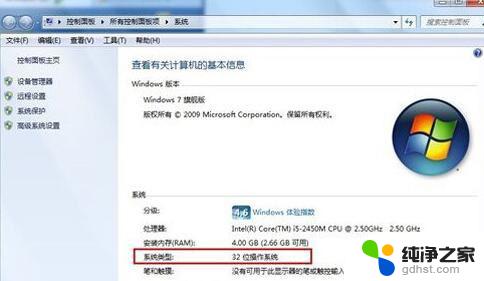
方法三、
1、点击“开始”按钮,在右下角输入框中输入“winver”字样,输入完成后敲击回车键。
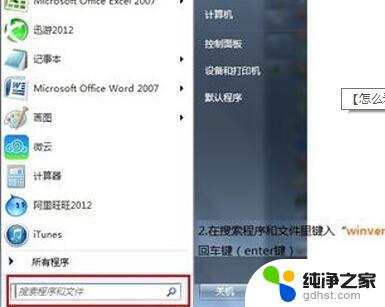
2、回车键结束后,在界面查找32为或者64位字样。如果找不到则你的电脑就是32位。
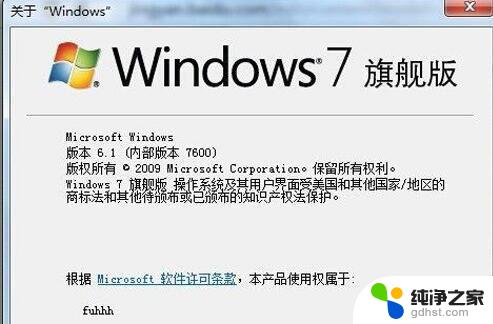
win10怎么看电脑是32位还是64位
方法一、
1.在电脑桌面的左下角找到【开始图标】,鼠标右键点击它。在打开的列表里面,找到【系统】,单击它。
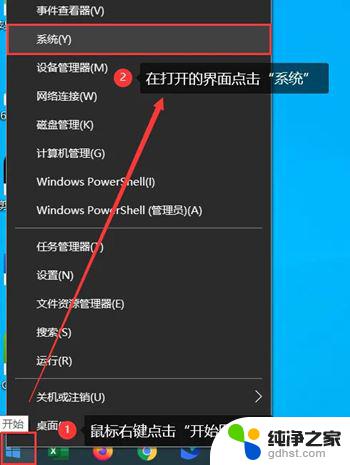
2.之后就会直接弹出关于电脑系统的类型,可以看到你的电脑系统是属于32位还是64位。如下图,就是64位的操作系统。
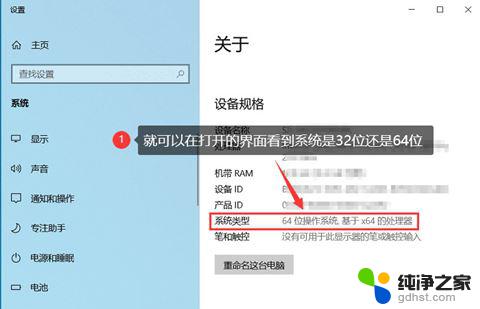
方法二、
1.鼠标箭头单击【开始图标】,在打开的窗口,单击【设置】。
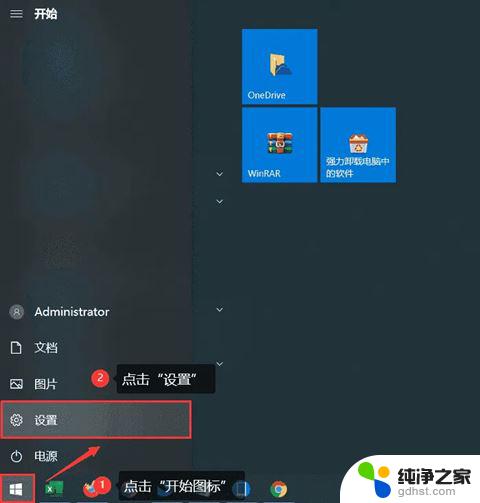
2.在打开的控制面板,找到【系统】并单击它。
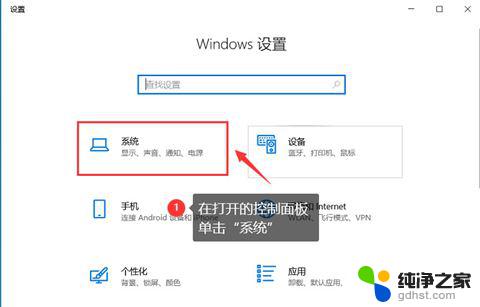
3.在弹出的窗口,下拉列表,找到【关于】,单击它。然后你就可以在界面右侧看到关于电脑系统的相关信息。
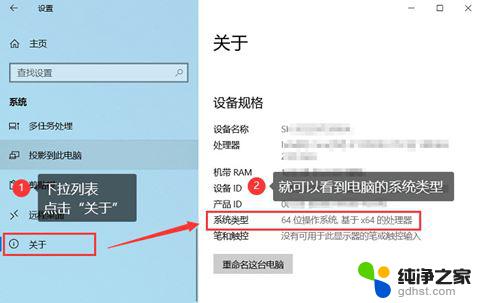
方法三、
1.右键我的电脑,点击属性。
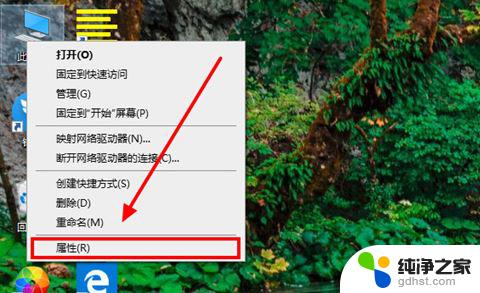
2.在我的系统里就可以看到详细信息了(图中位置)
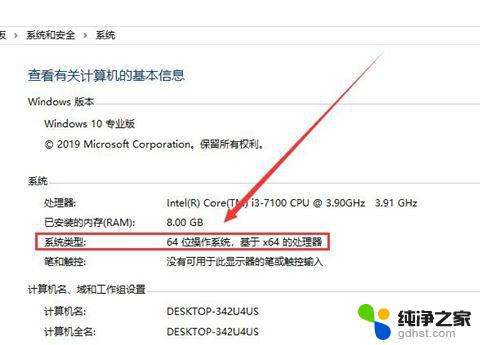
win11怎么看电脑是32位还是64位
win11系统并不支持32位的处理器进行安装,也就是windows11系统默认就是64位系统。

macos怎么看电脑是32位还是64位
1、点击工具栏左上角点击标志,关于本机--更多信息 --系统报告--软件。
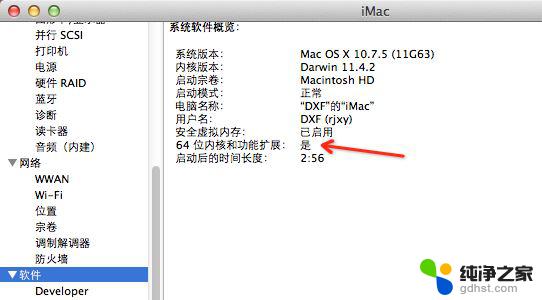
2、打开终端,输入命令 uname -a,之后按下回车。
x86_64 表示系统为64
i686 表示系统32位
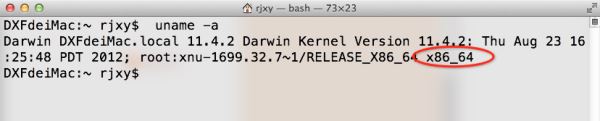
以上就是windows怎么看是32位还是64位的全部内容,如果有遇到这种情况,那么你就可以根据小编的操作来进行解决,非常的简单快速,一步到位。
- 上一篇: 台式电脑怎么连wife
- 下一篇: office2021家庭版永久激活密钥最新
windows怎么看是32位还是64位相关教程
-
 怎么看电脑适合32位还是64位
怎么看电脑适合32位还是64位2024-07-07
-
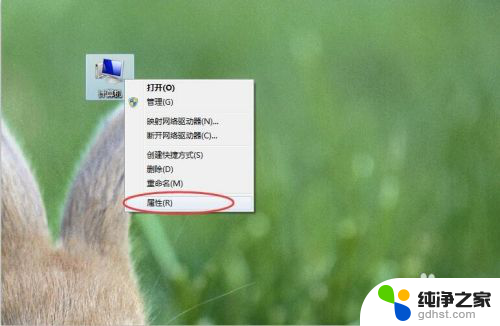 怎么知道电脑是32位还是64位
怎么知道电脑是32位还是64位2023-11-29
-
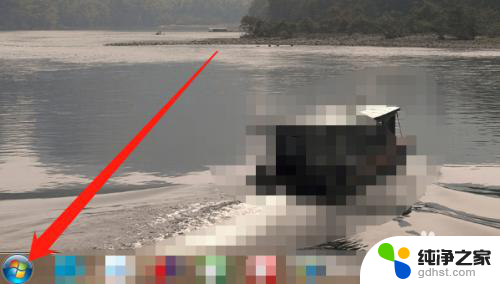 怎么看自己电脑是32还是64
怎么看自己电脑是32还是642024-02-05
-
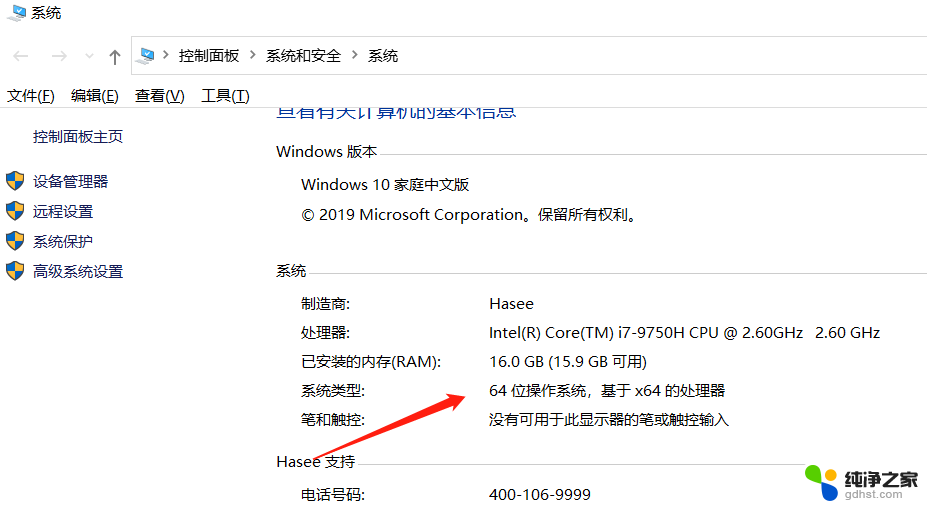 如何查看电脑是32还是64
如何查看电脑是32还是642024-02-04
电脑教程推荐